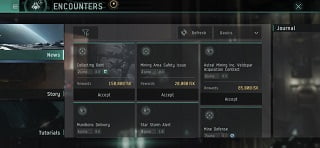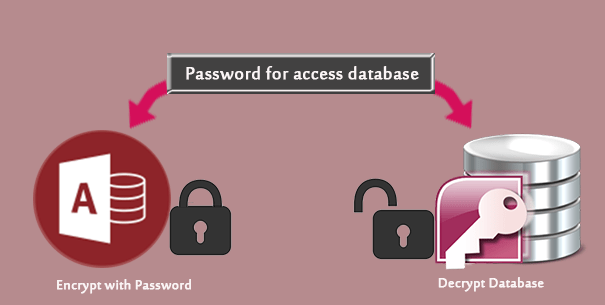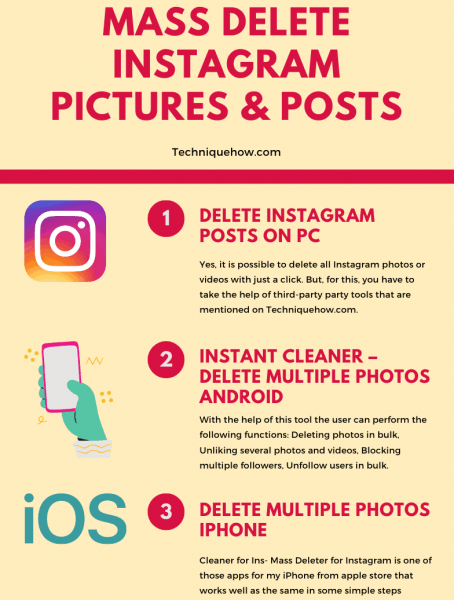Một trong những thương hiệu nổi tiếng và đáng tin cậy khi nói đến Thiết bị điều hướng theo dõi GPS là Garmin. Nhiều người dùng thích ý tưởng này theo dõi tiến độ thể dục của họ, tạo bản đồ và quản lý các chuyến đi trong thời gian thực. Bạn có thể chuyển nội dung vào máy tính của mình bằng cáp USB tương thích và lưu nội dung đó để sao lưu hoặc sử dụng sau này.
Với thiết bị USB Garmin, bạn có thể kết nối với các ứng dụng như BaseCamp và MapSource để quản lý tệp của mình. Thật không may, một số người dùng đã phàn nàn rằng thiết bị USB Garmin của họ không được PC chạy Windows 10 hoặc 11. Họ phát hiện hoặc nhận dạng. Họ không thể kết nối với ứng dụng Garmin và đồng bộ hóa thiết bị của mình.
Nếu máy tính Windows 10 hoặc 11 của bạn không nhận dạng được thiết bị USB Garmin của bạn, nó sẽ hiển thị thông báo lỗi “Thiết bị USB không được nhận dạng. Thiết bị USB cuối cùng bạn kết nối với máy tính này bị lỗi và Windows không nhận dạng được. “
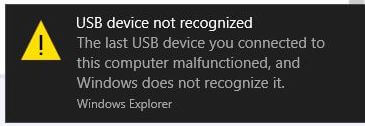
ƯU ĐÃI HÔM NAY: Xem các ưu đãi có thời hạn trên đồng hồ thông minh Garmin mới nhất tại Amazon & Walmart!
Sửa lỗi thiết bị USB Garmin không được phát hiện hoặc nhận dạng trên máy tính Windows 10 hoặc 11
Nếu bạn không thể kết nối thiết bị USB Garmin với PC chạy Windows 10 hoặc 11, hãy thử khắc phục sự cố bằng các phương pháp bên dưới. Làm theo từng bước một và kiểm tra xem nó có giải quyết được vấn đề hay không.
Giải pháp số 1: Khởi động lại PC Windows 10 hoặc 11 của bạn
- Đóng tất cả các ứng dụng đang chạy trên PC Windows 10 hoặc 11 của bạn.
- Tắt máy tính của bạn.
- Chờ một vài giây trước khi bật nguồn.
- Bây giờ hãy kết nối lại thiết bị USB Garmin của bạn.
Giải pháp # 2: Kết nối thiết bị USB Garmin của bạn với một cổng khác
Bạn có thể thử kết nối thiết bị USB Garmin của mình với một cổng khác và xem nó có hoạt động không. Thử cắm và rút dây một vài lần. Nếu cách này không hiệu quả, hãy kiểm tra xem bạn có thể kết nối thiết bị USB Garmin của mình với một máy tính khác hay không, nếu có.
Giải pháp № 3. Cập nhật trình điều khiển USB
- Khởi chạy menu cài đặt của PC Windows của bạn.
- Trong thanh tìm kiếm, nhập Trình quản lý thiết bị.
- Trong cửa sổ Trình quản lý Thiết bị, cuộn xuống và nhấp đúp vào Bộ điều khiển Bus Nối tiếp Đa năng.
- Tìm Hub gốc USB và nhấp chuột phải vào nó.
- Chọn Cập nhật trình điều khiển.
- Nhấp vào Tự động tìm kiếm trình điều khiển.
- Nếu có các Hub gốc USB khác, hãy cập nhật trình điều khiển bằng cách làm theo các bước ở trên.
Giải pháp # 4: Thay đổi cài đặt quản lý nguồn trong Windows
- Đi tới Trình quản lý thiết bị.
- Bấm đúp vào Bộ điều khiển Bus Nối tiếp Đa năng.
- Nhấp chuột phải vào Hub gốc USB.
- Chọn Thuộc tính.
- Chuyển đến tab Quản lý nguồn.
- Bỏ chọn hộp bên cạnh Cho phép máy tính tắt thiết bị này để tiết kiệm pin.
- Bấm OK.
- Lặp lại quy trình tương tự cho tất cả các tùy chọn hub gốc USB.
Giải pháp # 5: Tải xuống trình điều khiển USB Garmin mới nhất cho PC của bạn.
Bạn có bất kỳ phương pháp nào khác có thể khắc phục sự cố kết nối thiết bị USB Garmin không hoạt động không? Chúng tôi muốn biết những gì hoạt động! Hãy viết cho chúng tôi một bình luận bên dưới.